1,左键点击任务栏右下的时间标示处,选择“更改日期和时间设置”。

2,在日期和时间选项中,选择“更改时区”。
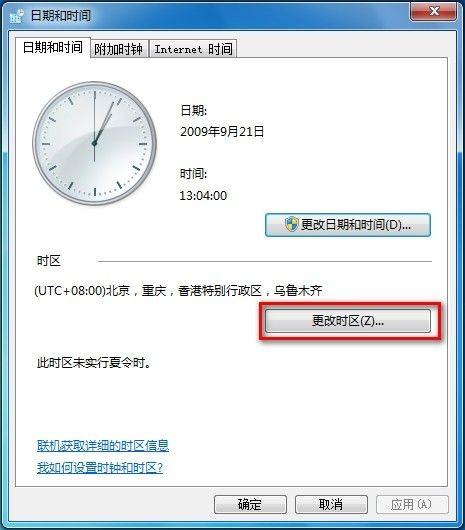
3,在设置时区中修改即可。
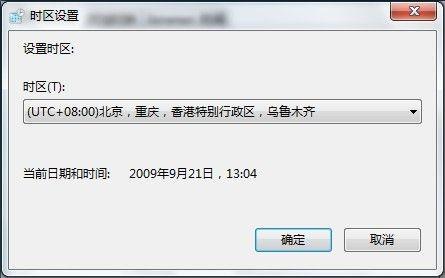
1,左键点击任务栏右下的时间标示处,选择“更改日期和时间设置”。

2,在日期和时间选项中,选择“更改时区”。
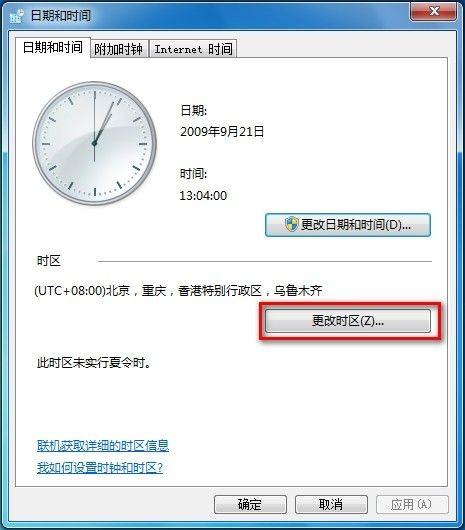
3,在设置时区中修改即可。
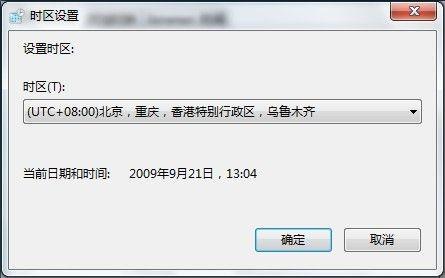

2024-06-22 10:51:45
2

2024-01-29 13:50:23
1

2024-03-13 11:56:08
1

2024-05-16 11:26:31
2

2024-05-18 11:27:53
1

2023-10-02 13:08:07
1